Задание 1. Создание первого проекта.
Постановка задачи.
Создадим первый проект – форму для ввода данных пользователя. На форме должны располагаться компоненты для ввода фамилии, имени, отчества и даты рождения пользователя. Проект не должен (на данный момент) содержать каких-либо процедур.
Примерный внешний вид приложения представлен на Рис.1.5.
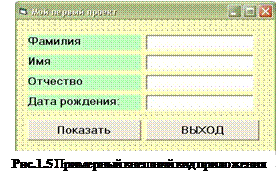 Ход работы.
Ход работы.
1. Создайте в своем каталоге папку Лабораторная_работа_№1.
2. Запустите программу Microsoft Visual Basic 6.0.
3. Расположите на Форме компоненты с панели управления: 4 компонента Label, 4 компонента TextBox, 2 компонента CommandButton.
 - компонент Label предназначен для вывода текста на поверхность формы
- компонент Label предназначен для вывода текста на поверхность формы
 - компонент TextBox представляет собой поле ввода для редактирования текста
- компонент TextBox представляет собой поле ввода для редактирования текста
 - компонент CommandButton представляет собой командную кнопку[1]
- компонент CommandButton представляет собой командную кнопку[1]
4. Установите свойства компонентов согласно Таблице 1.6 с помощью Окна свойств – Properties Window[2]. Назначение используемых в данном проекте свойств компонентов приведено ниже:
Caption – заголовок объекта
Name – имя объекта
BackColor – цвет объекта. Содержит две вкладки – системные цвета (System) и Палитру (Palette), где находятся дополнительные цвета
BorderStyle – стиль рамки объекта
Font – настройки шрифта
ForeColor - цвет шрифта
Text – устанавливает текст в поле ввода по умолчанию
Width – ширина объекта
Height – высота объекта
Left – положение объекта по горизонтальной оси от левого края формы
Top – положение объекта по вертикальной оси от верхнего края до верхней стороны формы
Visible – видимость объекта
Enabled – доступность объекта
DataFormat – формат данных поля ввода
Таблица 1.6 – Свойства компонентов приложения «Мой первый проект»
| Компонент | Свойство | Значение |
| Form1 | Caption | Мой первый проект |
| Name | frmФИО | |
| BackColor | По своему усмотрению | |
| Width, Height | По своему усмотрению | |
| Label1 | Caption | Фамилия |
| Label2 | Caption | Имя |
| Label3 | Caption | Отчество |
| Label4 | Caption | Дата рождения |
| Label1..4 | BackColor | По своему усмотрению |
| Font | По своему усмотрению | |
| Text1..Text4 | Text | |
| Font | По своему усмотрению |
Продолжение таблицы 1.6
| Text4 | DataFormat | Установите формат поля по своему усмотрению, щелкнув по многоточию в поле свойства |
| CommandButton1 | Caption | Показать |
| Font | По своему усмотрению | |
| CommandButton2 | Caption | ВЫХОД |
| Font | По своему усмотрению |
5. Для просмотра результата запустите приложение на выполнение, нажав клавишу F5или кнопку на панели инструментов.
6. Закройте запущенное приложение и выберите в пункте меню File команды:
· Save frmФИО.frm as… - сохраните форму под предложенным именем (frmФИО.frm) в папке «Лабораторная_работа_1»
· Save Project1.vbp as… -сохраните проект под именем ФИО.vbp в той же папке «Лабортаорная_работа_1».
· Make ФИО.exe – создайте exe-файл проекта.
7. Выйдите из среды Visual Basic 6.0
8. Зайдите в папку «Лабораторная_работа_1», в которой должны сохраниться файлы: FrmФИО.frm, ФИО.vbp и ФИО.exe.
9. Запустите на выполнение файл ФИО.exe и убедитесь, что проект работает автономно, как любые другие Windows-приложения.
Дата добавления: 2015-06-12; просмотров: 802;
